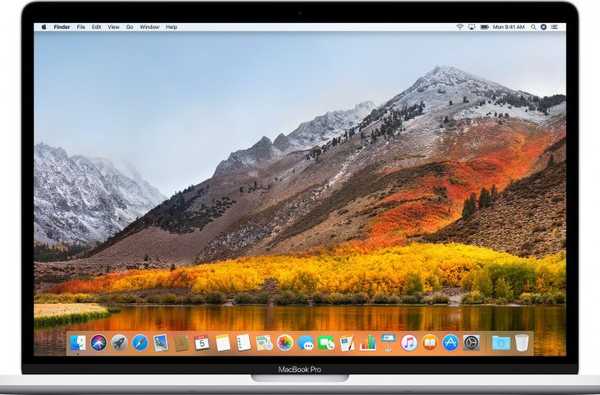Sia che tu voglia annotare un'immagine per lavoro, contrassegnare una foto per divertimento o aggiungere la tua firma a un PDF, è facile farlo con lo strumento Markup Mac Mail. Hai tutte le basi di cui hai bisogno per aggiungere forme, testo, firme, disegni e altro ai tuoi allegati e-mail. Ed ecco come utilizzare questa fantastica funzionalità.
Allega il tuo file e apri Markup
Con l'app Mail aperta e la finestra per comporre una nuova e-mail, procedi nel seguente modo:
1) Inserisci la tua immagine o file PDF. Puoi farlo usando i pulsanti nella barra degli strumenti Scrivi posta, trascinando il file dal tuo computer o facendo clic File dal menu principale e selezionando Allegati.
2) Fai clic sull'allegato nel messaggio e accedi allo strumento Markup. Se hai il markup pulsante nella barra degli strumenti Scrivi posta, fai clic su di essa. Altrimenti, puoi fare clic su freccia in alto a destra nel file e selezionare markup.

Nota: Se non vedi Markup come opzione, assicurati di averlo abilitato. Dal menu del Mac, fai clic su Icona di Apple > Preferenze di Sistema > estensioni. Clic Azioni e seleziona la casella accanto a markup.
3) Il tuo allegato verrà quindi visualizzato nella finestra Markup da cui puoi iniziare a annotarlo.

Strumenti di markup per Mail for Mac
Dopo aver aperto il file nella finestra Markup, hai molte opzioni per annotarlo. A partire dal lato sinistro della barra degli strumenti, ecco gli strumenti:
- Schizzo: Disegna la tua forma o il tuo testo sull'allegato.
- Disegnare: Praticamente uguale a Sketch per coloro che hanno un trackpad Force Touch su Mac.
- forme: Seleziona una forma, una linea o una freccia, trascinala nel punto desiderato e ridimensionala se necessario.
- Testo: Aggiungi il testo che ti piace e sposta la casella di testo in qualsiasi punto dell'allegato.
- Cartello: Se hai già impostato una firma, verrà visualizzata qui. Selezionalo e poi spostalo o ridimensionalo. Se non hai ancora impostato una firma, fai clic su Crea firma per crearne uno e aggiungerlo all'allegato.
- Stile forma: Modifica lo spessore di forme, linee e frecce aggiunte all'allegato.
- Colore del bordo: Cambia il colore delle forme, delle linee e delle frecce che inserisci.
- Colore di riempimento: Cambia il colore all'interno di una forma.
- Stile del testo: Modifica lo stile, le dimensioni, la formattazione, l'allineamento e il colore del carattere per il testo che aggiungi.
Al termine del markup dell'immagine o del PDF, fare clic su Fatto. Il file annotato comparirà nuovamente nella tua e-mail con tutte le modifiche.

Noterai che un file sottoposto a markup aumenterà la dimensione della tua email. Se desideri ridurlo, fai clic su Dimensione dell'immagine casella a discesa e puoi scegliere una dimensione più piccola.

Avvolgendolo
Ciò che offre lo strumento Mac Markup per Mail è la comodità. Hai gli strumenti di base necessari per annotare l'immagine o il PDF che stai inviando per e-mail in modo rapido, semplice e in un unico punto. Usi lo strumento Markup in Mac Mail e lo trovi una funzionalità utile?